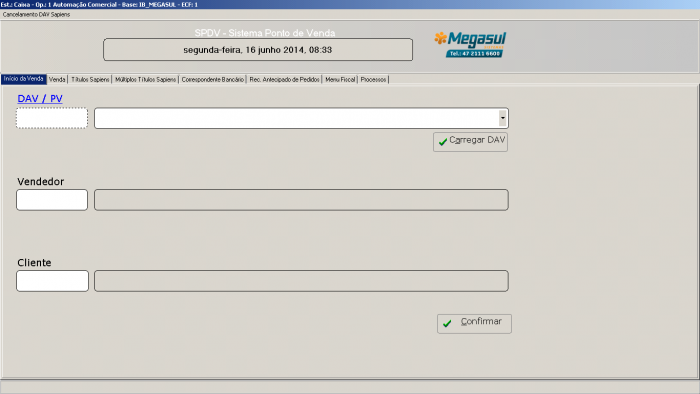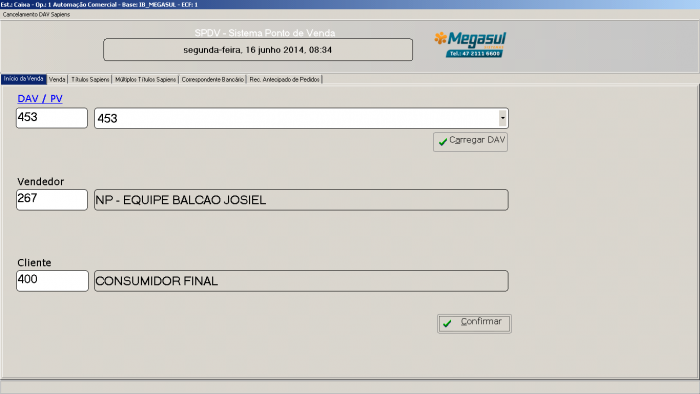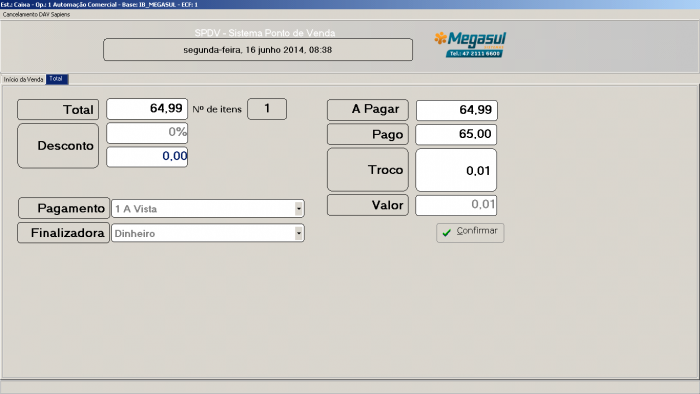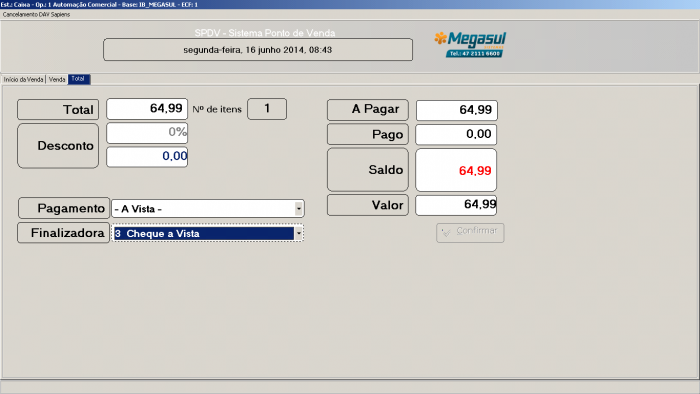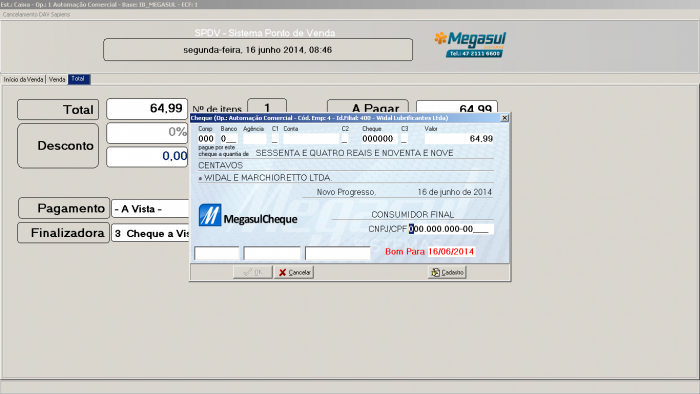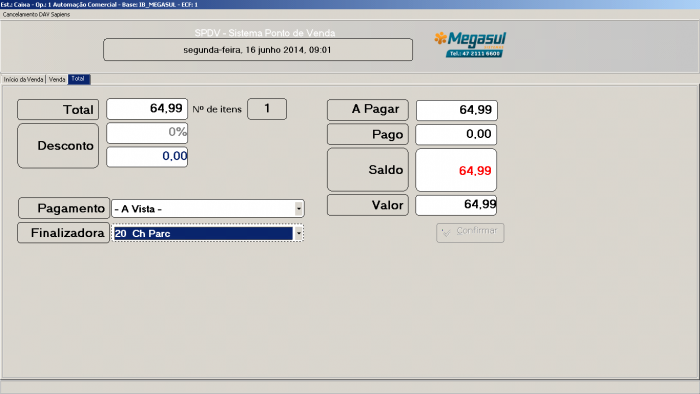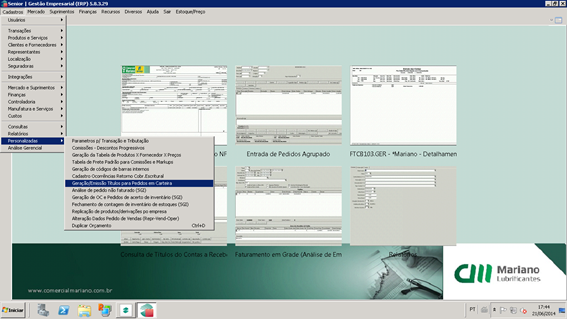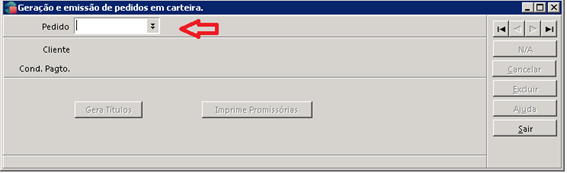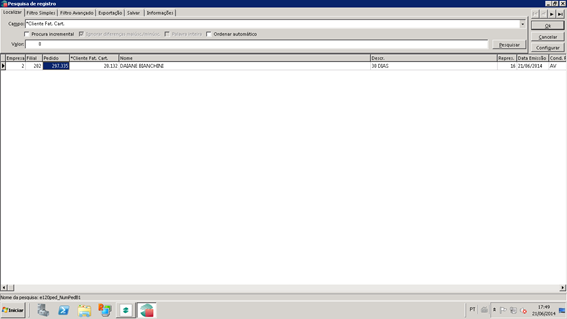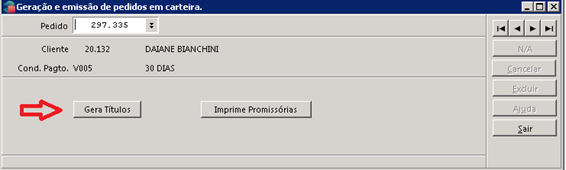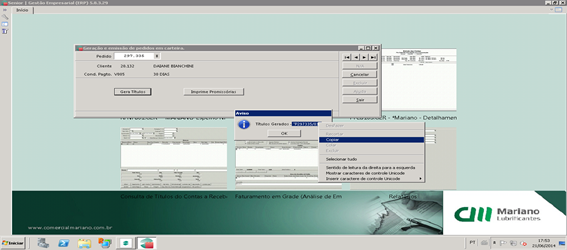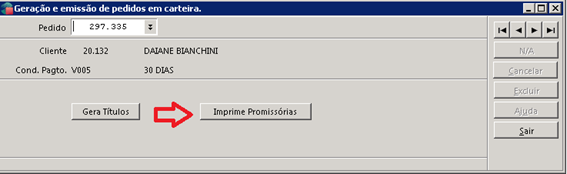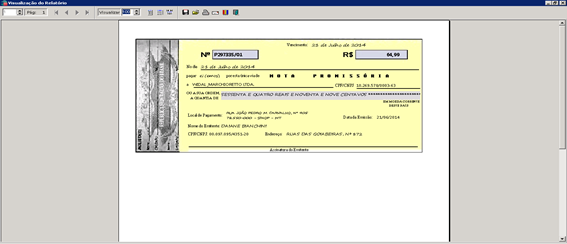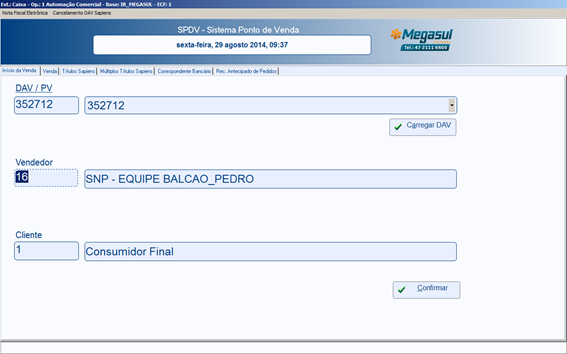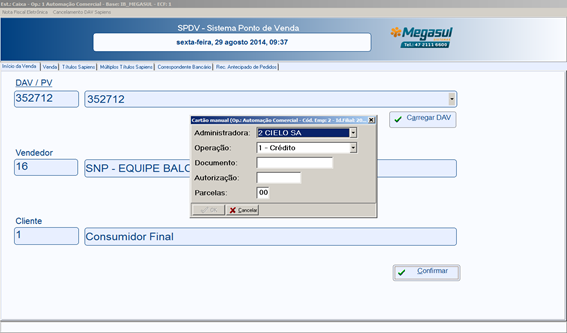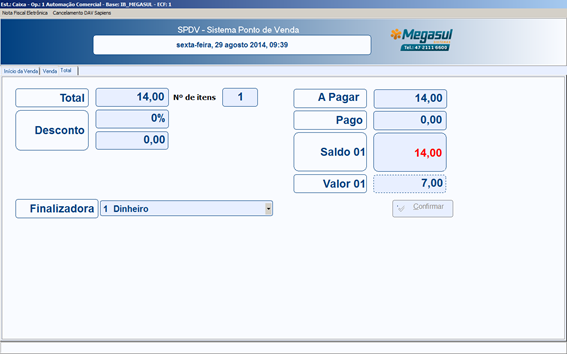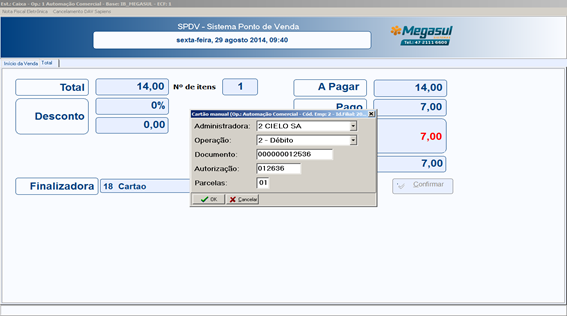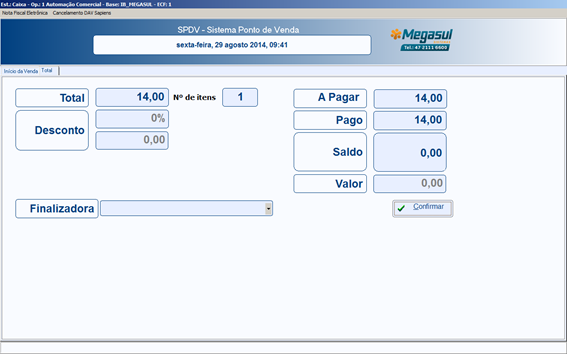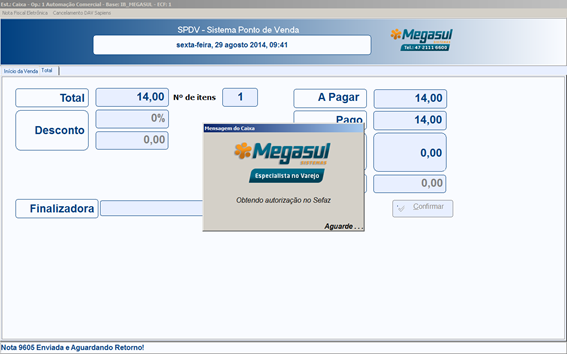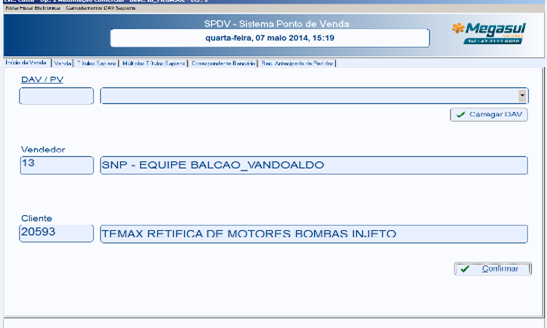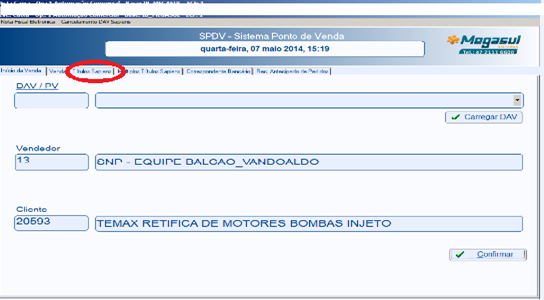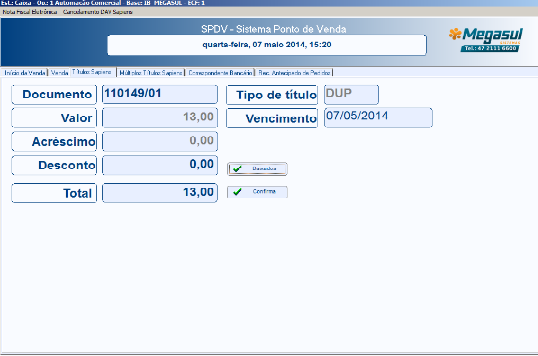Mudanças entre as edições de "Fechamento de Vendas Megasul"
| Linha 41: | Linha 41: | ||
Para recebimento em cartão débito escolher a opção cartão. Clique tecla enter até aparecer a tela para informar o número do documento e autorização do cartão. | Para recebimento em cartão débito escolher a opção cartão. Clique tecla enter até aparecer a tela para informar o número do documento e autorização do cartão. | ||
| − | Administradora: Cielo SA Operação: 2- Débito Documento: número do documento da venda recebida no cartão Autorização: número da autorização da venda recebida no cartão Parcelas: 01 | + | '''Administradora:''' Cielo SA Operação: 2- Débito |
| + | |||
| + | '''Documento:''' número do documento da venda recebida no cartão | ||
| + | |||
| + | '''Autorização:''' número da autorização da venda recebida no cartão | ||
| + | |||
| + | '''Parcelas:''' 01 | ||
[[File:Manual fechamento de vendas megasulImagem7.png|700x400px|RTENOTITLE]] | [[File:Manual fechamento de vendas megasulImagem7.png|700x400px|RTENOTITLE]] | ||
| Linha 47: | Linha 53: | ||
'''Finalizadora Cartão Crédito''' | '''Finalizadora Cartão Crédito''' | ||
| − | Para recebimento em cartão crédito escolher a opção cartão crédito. Clique tecla enter até aparecer a tela para informar o número do documento e autorização do cartão. Administradora: 3 CIELO SA - CREDITO Operação: 1 – Crédito Documento: número do documento da venda recebida no cartão Autorização: número da autorização da venda recebida no cartão Parcelas: | + | Para recebimento em cartão crédito escolher a opção cartão crédito. Clique tecla enter até aparecer a tela para informar o número do documento e autorização do cartão. Administradora: 3 CIELO SA - CREDITO |
| + | |||
| + | '''Operação: '''1 – Crédito | ||
| + | |||
| + | '''Documento: '''número do documento da venda recebida no cartão | ||
| + | |||
| + | '''Autorização: '''número da autorização da venda recebida no cartão | ||
| + | |||
| + | '''Parcelas:''' informar o número de parcelas de acordo com o recebimento do cartão. | ||
| + | |||
| + | '''Observação: '''a empresa parcela somente em até 3 vezes. | ||
[[File:Manual fechamento de vendas megasulImagem8.png|700x400px|RTENOTITLE]] | [[File:Manual fechamento de vendas megasulImagem8.png|700x400px|RTENOTITLE]] | ||
| Linha 147: | Linha 163: | ||
[[File:Manual fechamento de vendas megasulImagem29.png|700x400px|RTENOTITLE]] | [[File:Manual fechamento de vendas megasulImagem29.png|700x400px|RTENOTITLE]] | ||
| − | Escolha a finalizadora de acordo com o recebimento | + | Escolha a finalizadora de acordo com o recebimento: |
| − | 15 – Cheque Pré 18 – Cartão 19 - Cartão Crédito | + | 15 – Cheque Pré 18 – Cartão 19 - Cartão Crédito - 22 Cartão Parcelado |
[[File:Manual fechamento de vendas megasulImagem30.png|700x400px|RTENOTITLE]] | [[File:Manual fechamento de vendas megasulImagem30.png|700x400px|RTENOTITLE]] | ||
Edição atual tal como às 11h04min de 27 de dezembro de 2016
O fechamento de vendas com nota de consumidor eletrônica é feito no Megasul.
Para fazer o fechamento informar:
No campo DAV/PV informar o número do pedido.
Clique duas vezes na tecla enter
Clique na tecla espaço
A finalizadora vem de acordo com o pedido, por isso confirmar no pedido se a finalizadora é a mesma do recebimento. Caso não seja refazer o pedido e cancelar o que não está correto.
Finalizadora Dinheiro
Clique na tecla enter para confirmar o fechamento do pedido
Finalizadora Cheque à Vista
Para recebimento em cheque escolher a finalizadora cheque à vista.
Clique na tecla enter até a confirmar.
Informar os dados do cheque do cliente
Após informar os dados do cheque clicar em ok.
Finalizadora Cartão
Para recebimento em cartão débito escolher a opção cartão. Clique tecla enter até aparecer a tela para informar o número do documento e autorização do cartão.
Administradora: Cielo SA Operação: 2- Débito
Documento: número do documento da venda recebida no cartão
Autorização: número da autorização da venda recebida no cartão
Parcelas: 01
Finalizadora Cartão Crédito
Para recebimento em cartão crédito escolher a opção cartão crédito. Clique tecla enter até aparecer a tela para informar o número do documento e autorização do cartão. Administradora: 3 CIELO SA - CREDITO
Operação: 1 – Crédito
Documento: número do documento da venda recebida no cartão
Autorização: número da autorização da venda recebida no cartão
Parcelas: informar o número de parcelas de acordo com o recebimento do cartão.
Observação: a empresa parcela somente em até 3 vezes.
Finalizadora Ch Parc
Para vendas a prazo com cupom fiscal escolher a finalizadora Ch Parc.
Clique na tecla enter até confirmar a venda
Após a emissão do cupom gerar a nota promissória no sistema Sapiens.
Cadastros/Personalizadas/Geração/Emissão Títulos para Pedidos em Carteira
Clique na seta para encontrar o pedido
Selecione o pedido e clique em OK.
Clique em Gerar Títulos
Copie o número do título e clique em ok.
Clique em Imprimir Notas Promissórias
Selecione a opção Número do Título – Tipo: PED e cole o número do título no campo duplicata. Clique em OK.
Imprima a Nota Promissória
Recebimento Parcial – Nota Fiscal de Consumidor Eletrônica
Para os pedidos com recebimento parcial envolvendo cartão, o pedido deve ser digitado com a finalizadora cartão. No campo DAV/PV informar o número do pedido
Clique duas vezes na tecla enter e confirme a baixa
Quando aparecer a tela do cartão, clicar em cancelar
A tela ficará em branco, escolher a opção Total.
Escolha a opção recebida diferente de cartão. No exemplo, temos a finalizadora dinheiro.
Após a confirmação da baixa, escolher a outra finalizadora.
No caso do recebimento em cartão, preencher os dados do cartão
Confirmar a baixa.
Aguarde a autorização e a impressão da nota fiscal de consumidor eletrônica.
Recebimento de Títulos com Nota Fiscal
Para baixar os títulos recebidos com nota fiscal informar código do cliente
Clique na aba Títulos Sapiens
Informe o número do título, clique enter e confirme a baixa do título.
Clique na aba Total
Escolha a finalizadora de acordo com o recebimento:
15 – Cheque Pré 18 – Cartão 19 - Cartão Crédito - 22 Cartão Parcelado
Preencha os dados de acordo com a Finalizadora selecionada e confirme a baixa.
Após a confirmação da baixa sairá na impressora o comprovante.